Page 1
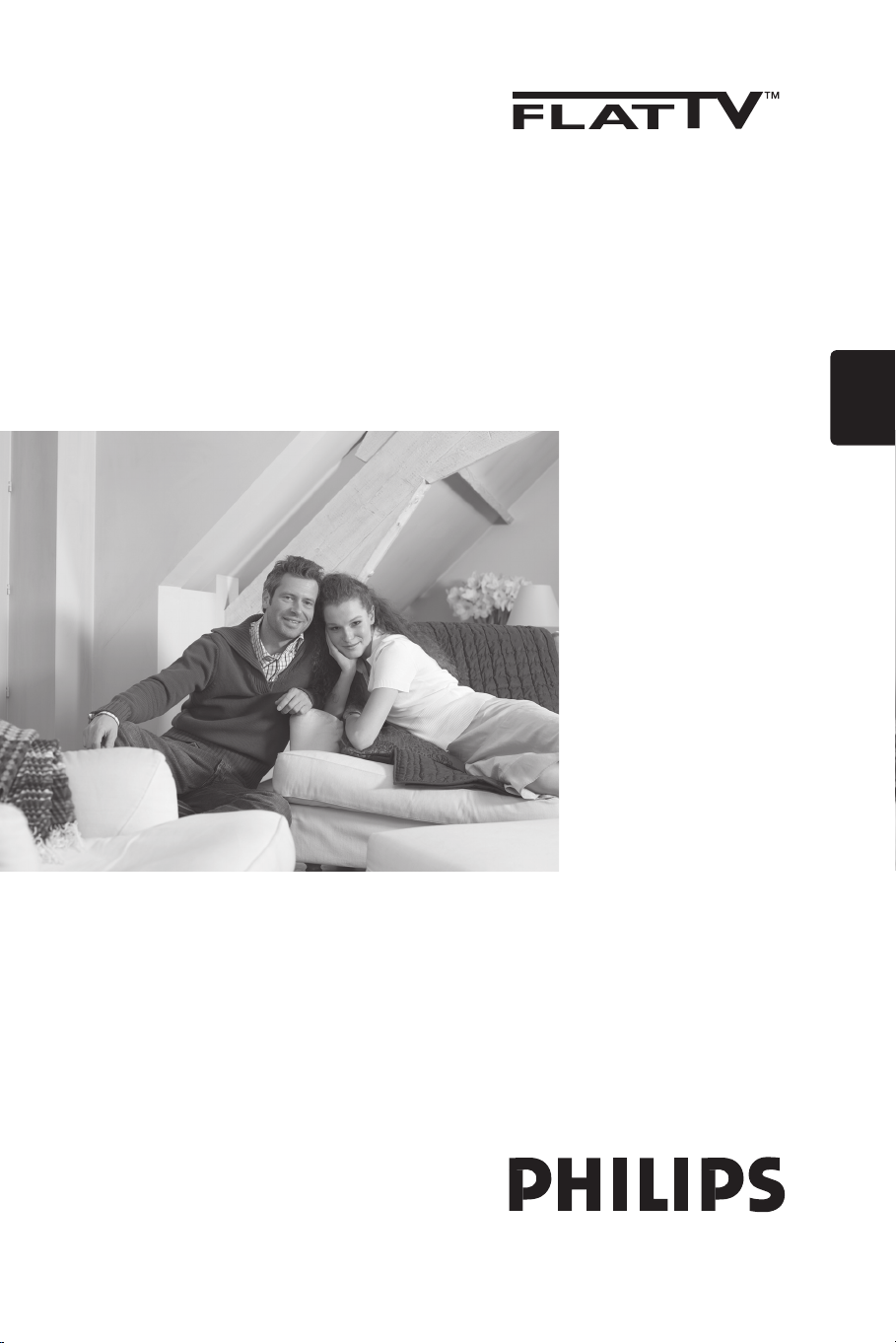
Pyccкий
Page 2
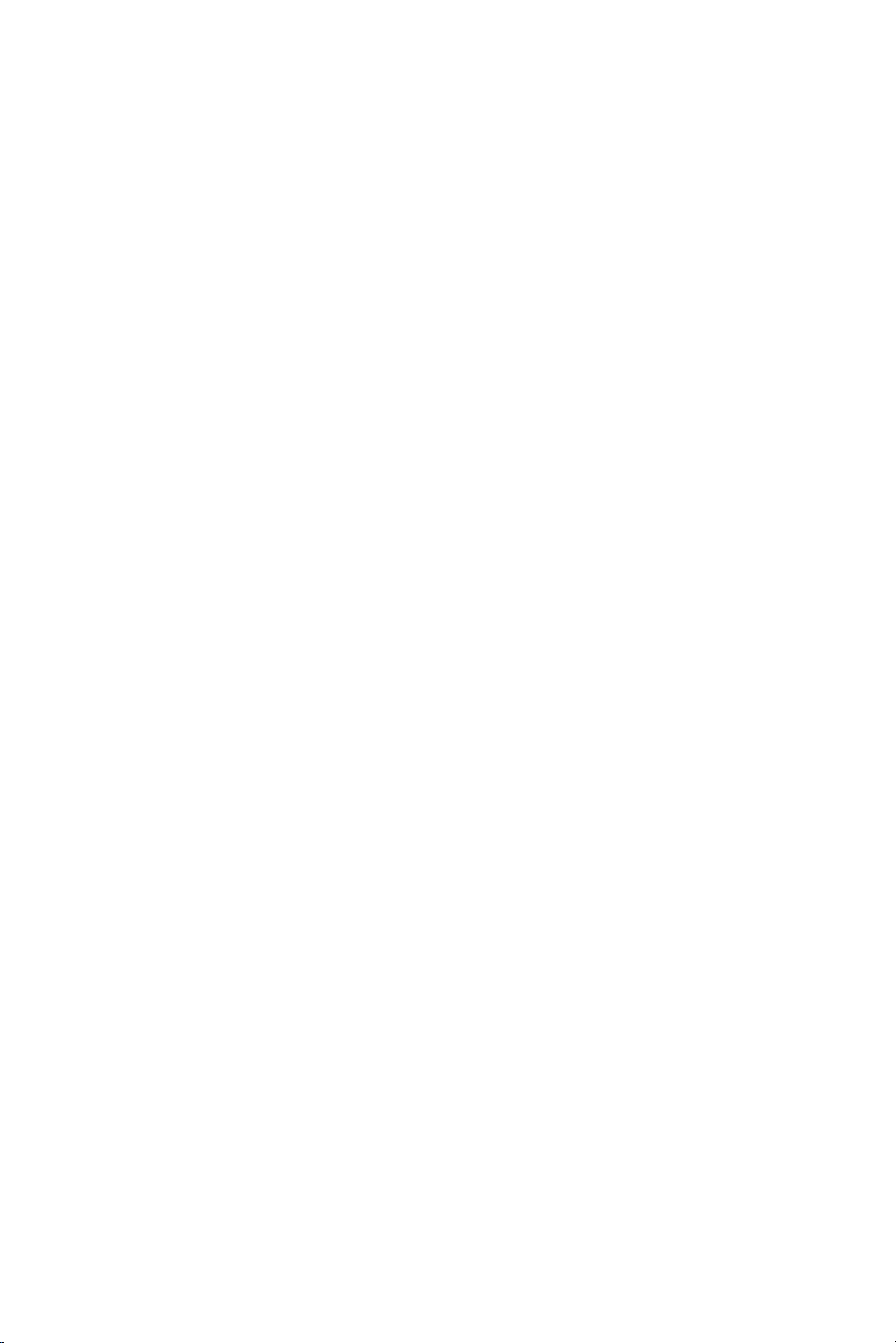
Page 3
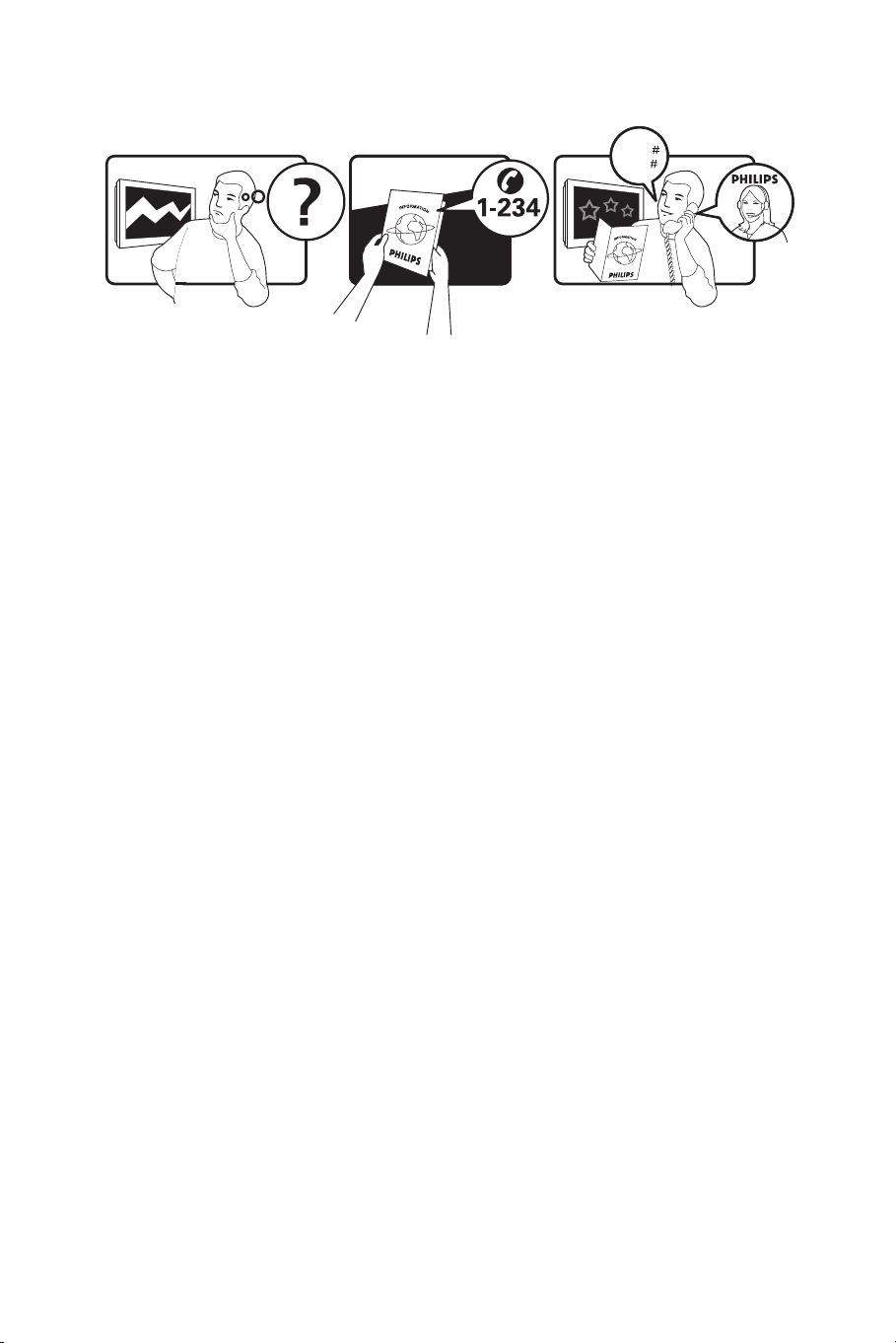
Model
www.philips.com/support
Serial
Country Number Tariff
Austria 0810 000205 €0.07/min
Belgium 078250145 €0.06/min
Czech Rep 800142840 free
Denmark 3525 8759 local
Finland 09 2311 3415 local
France 0821 611655 €0.09/min
Germany 0900 1101211 €0.10/min
Greece 0 0800 3122 1280 free
Hungary 0680018189 free
Ireland 01 601 1777 local
Italy 840320086 €0.08/min
Luxemburg 40 6661 5644 local
Netherlands 0900 8407 €0.10/min
Norway 2270 8111 local
Poland 0223491504 local
Portugal 2 1359 1442 local
Slovakia 0800004537 free
Spain 902 888 784 €0.10/min
Sweden 08 5792 9100 local
Switzerland 0844 800 544 local
UK 0845 601 0354 local
This information is correct at the time of press.
For updated information, see www.support.philips.com
Page 4
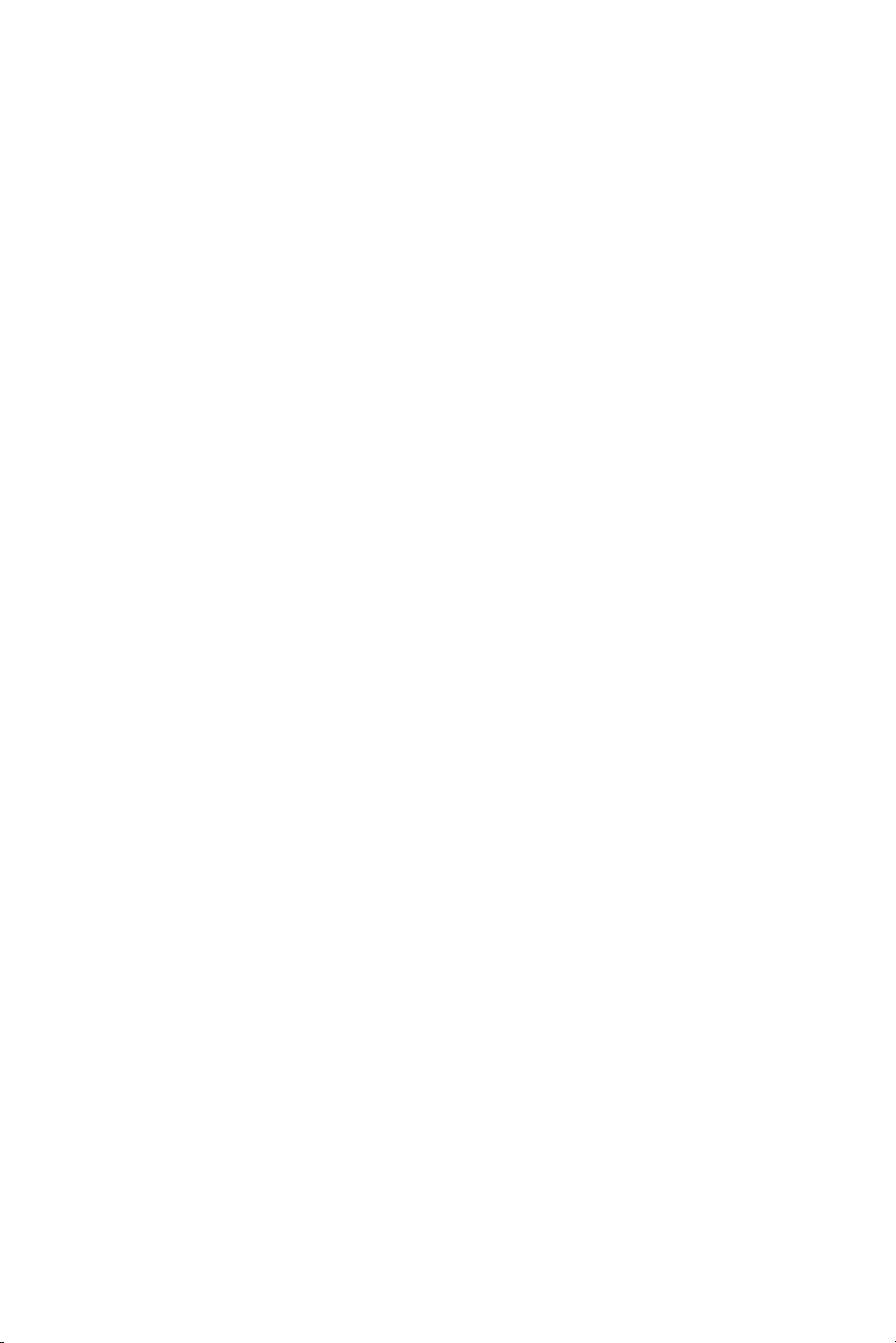
Information for users in the UK
(not applicable outside the UK)
Positioning the TV
For the best results, choose a position where
light does not fall directly on the screen, and
at some distance away from radiators or other
sources of heat. Leave a space of at least 5 cm all
around the TV for ventilation, making sure that
curtains, cupboards etc. cannot obstruct the air
flow through the ventilation apertures.The TV
is intended for use in a domestic environment
only and should never be operated or stored in
excessively hot or humid atmospheres.
General Points
Please take note of the section entitled ‘Tips’ at
the end of this booklet.
Interference
The Department of Trade and Industry operates
a Radio Interference Investigation Service to help
TV licence holders improve reception of BBC
and IBA programmes where they are being spoilt
by interference. If your dealer cannot help, ask
at a main Post Office for the booklet “How to
Improve Television and Radio Reception”.
Mains connection
Before connecting the TV to the mains, check
that the mains supply voltage corresponds to
the voltage printed on the type plate on the rear
panel of the TV. If the mains voltage is different,
consult your dealer.
Important
This apparatus is fitted with an approved
moulded 13AMP plug. Should it become
necessary to replace the mains fuse, this
must be replaced with a fuse of the same
value as indicated on the plug.
1 Remove fuse cover and fuse.
2 The replacement fuse must comply with BS
1362 and have the ASTA approval mark.
If the fuse is lost, make contact with your
retailer in order to verify the correct type.
3 Refit the fuse cover.
If for any reason the fitted plug is not suitable
for your socket outlet, please consult your
retailer or a qualified electrician before
proceeding with the installation.
Connecting the aerial
The aerial should be connected to the socket
marked : at the back of the set. An inferior
aerial is likely to result in a poor, perhaps
unstable picture with ghost images and lack
of contrast. Make-shift loft or set-top aerials
are often inadequate.Your dealer will know
from experience the most suitable type for
your locality. Should you wish to use the set
in conjunction with other equipment, which
connects to the aerial socket such as TV games,
or a video camera it is recommended that these
be connected via a combiner unit to avoid
repeated connection and disconnection of the
aerial plug.
Fitting the stand (if provided)
Use only the stand provided with the set, making
sure that the fixings are properly tightened. A
diagram showing how to assemble the stand is
packed with the stand. Never use a make-shift
stand, or legs fixed with woodscrews.
Page 5
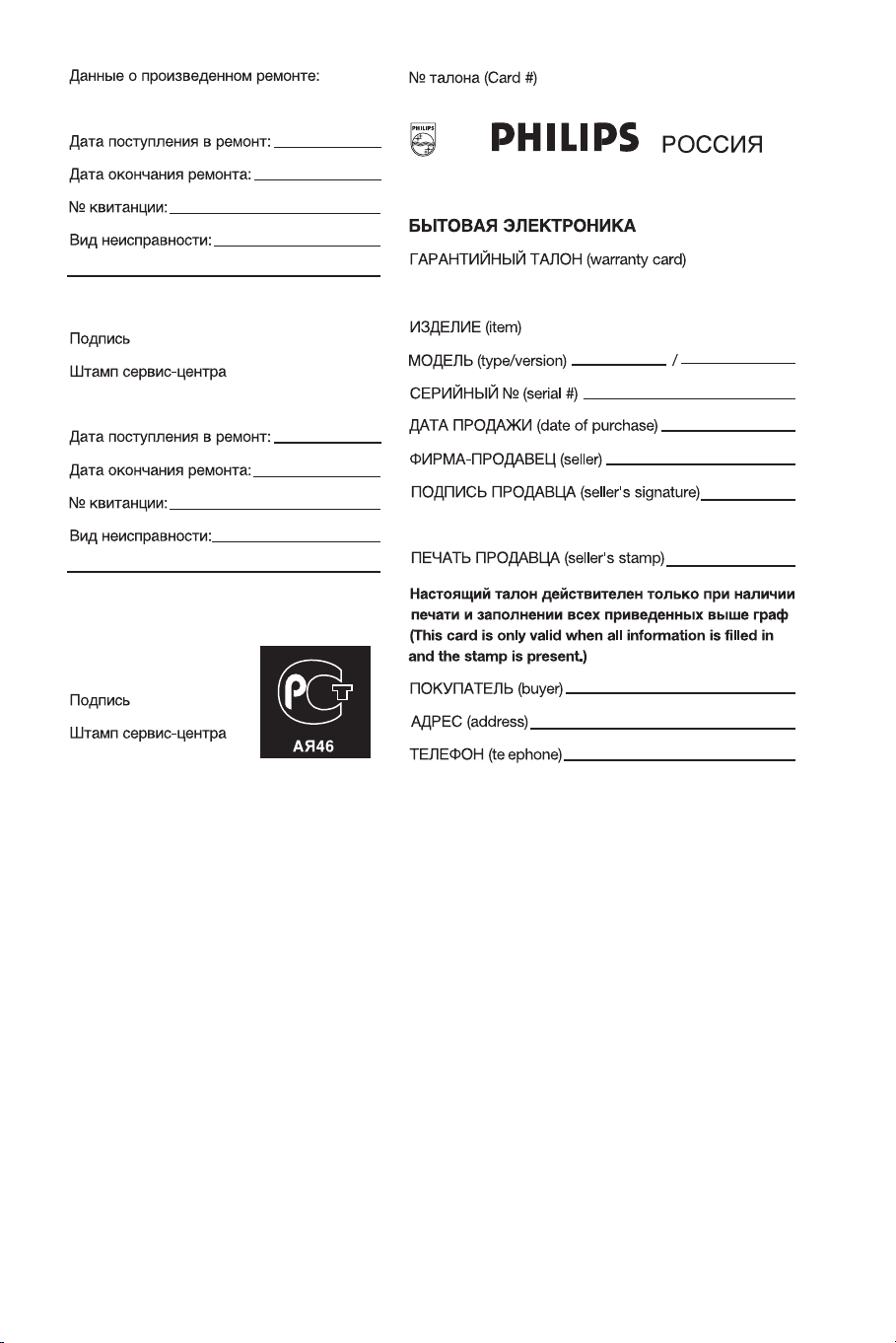
2
Page 6
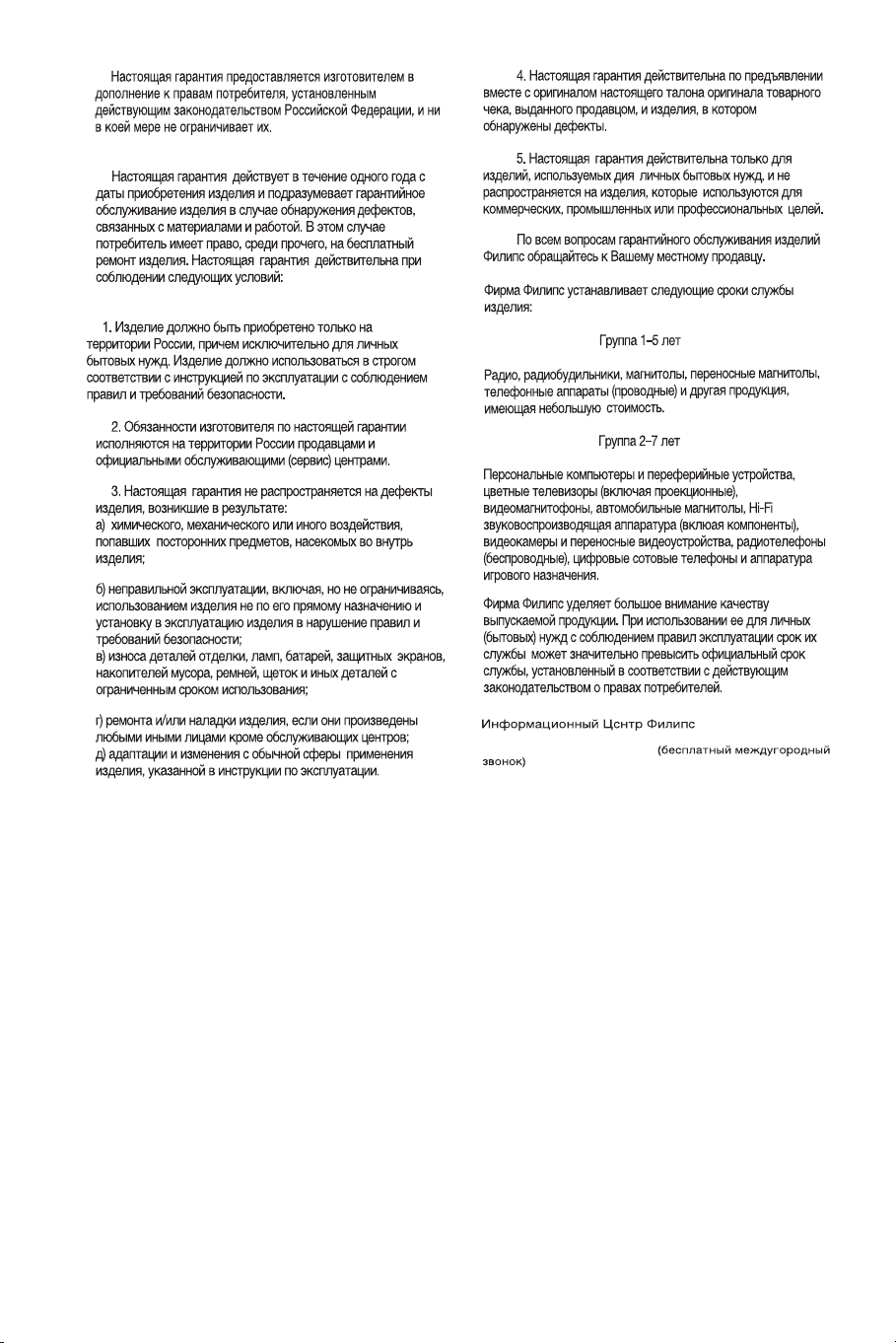
íÂÎ./Ù‡ÍÒ: (495)961-11-11
íÂÎ./Ù‡ÍÒ: 8-800-200-08-80
B·-Ò‡ÈÚ: www.philips.ru
3
Page 7
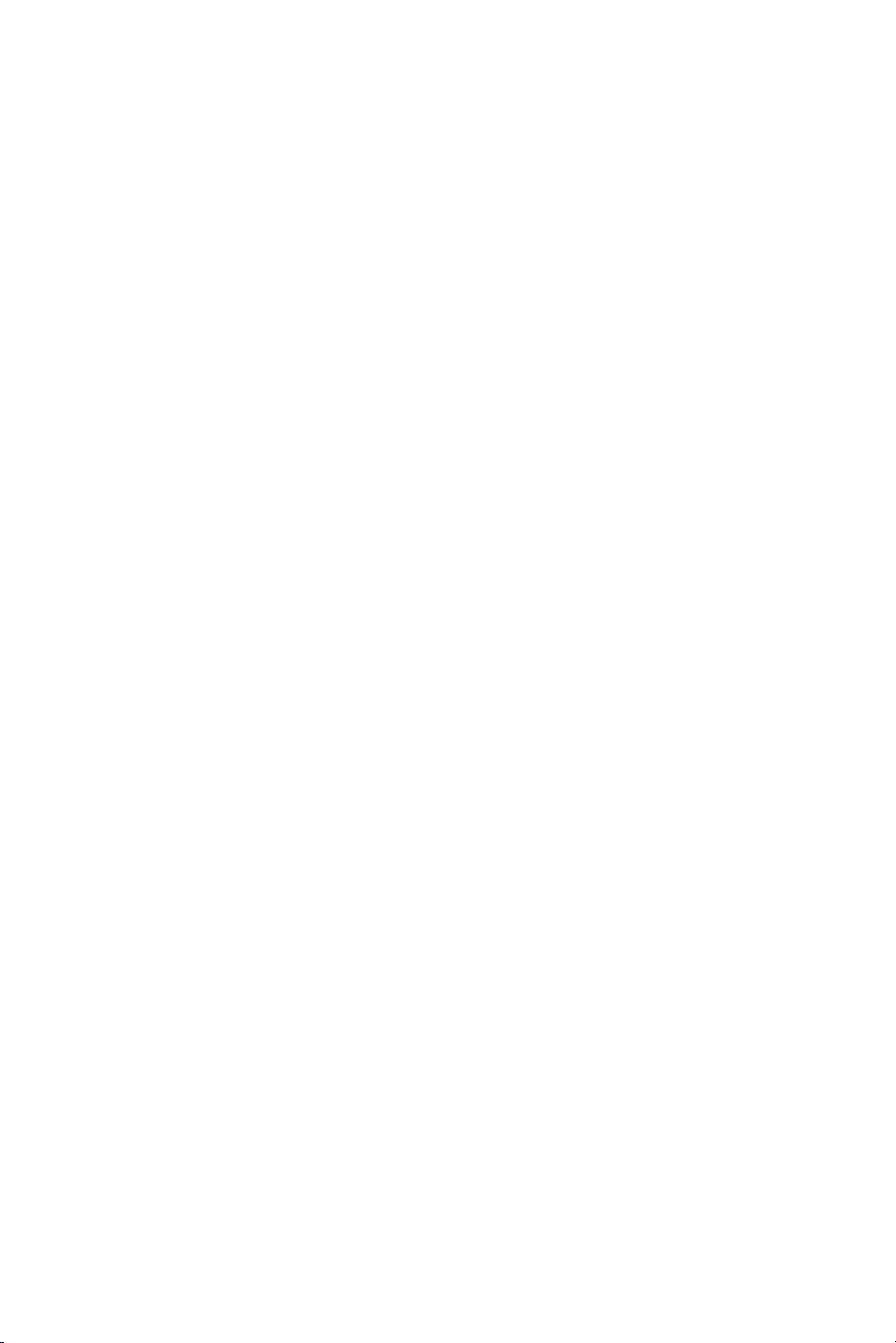
Page 8
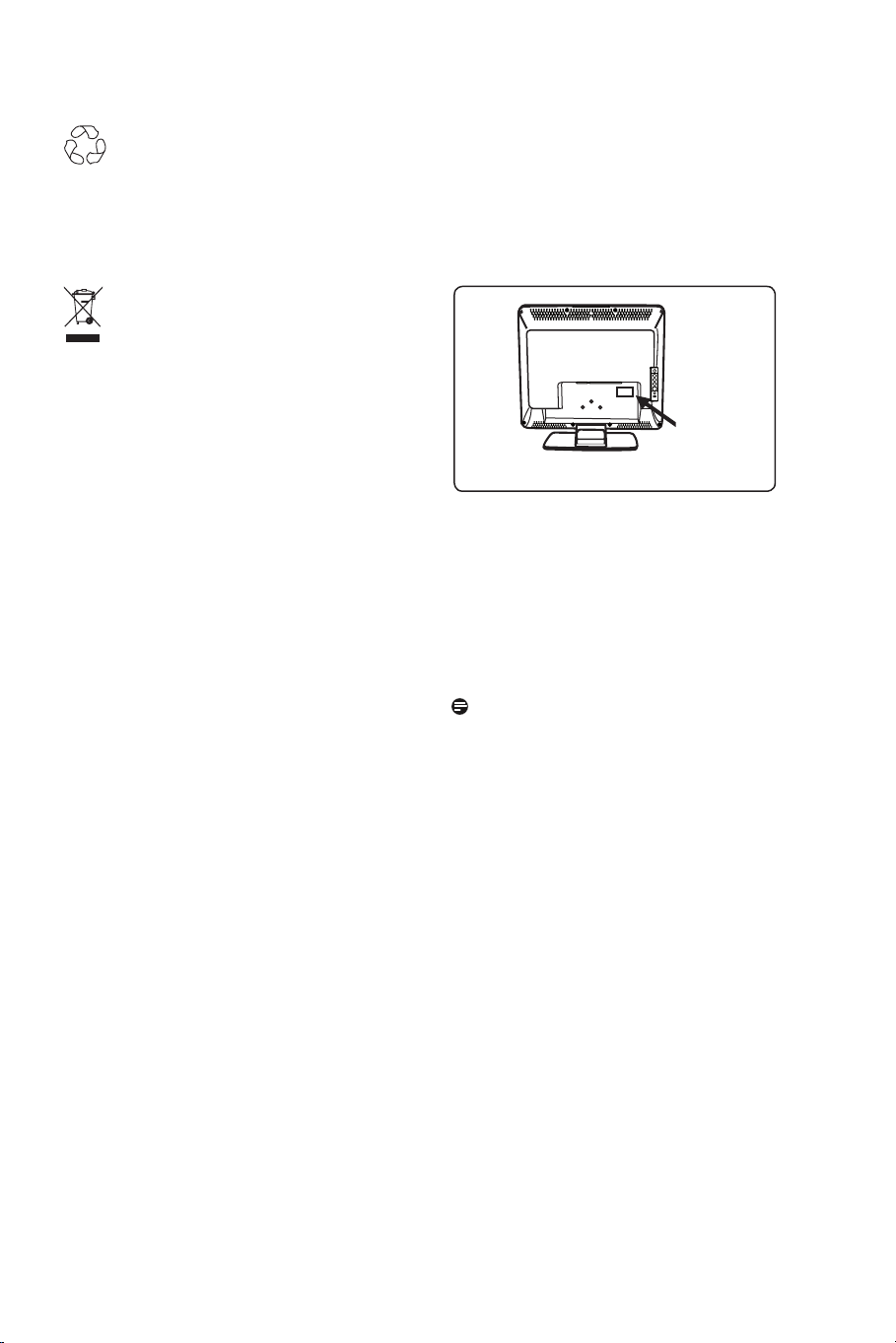
Переработка
Информация об изделии
Упаковка этого изделия подлежит
переработке. За сведениями о правильной
утилизации обращайтесь в муниципальные
органы.
Утилизация вышедшего
из употребления изделия
Данное изделие изготовлено из
высококачественных материалов
и компонентов, которые подлежат
переработке и вторичному использованию.
Pyccкий
Если изделие маркировано знаком
с изображением перечеркнутого мусорного
бака на колесах, это означает, что изделие
соответствует директиве Европейского
Союза 2002/96/EC.
Узнайте, есть ли в вашем городе центр
раздельного сбора электрических
и электронных изделий. Соблюдайте
муниципальные правила и не
утилизируйте вышедшее из употребления
изделие вместе с обычными отходами.
Надлежащая утилизация вышедшего
из употребления изделия способствует
предотвращению негативного воздействия
на окружающую среду и здоровье
человека.
Утилизация батарей
Входящие в комплект батареи не содержат
тяжелых металлов, ртути и кадмия.
Утилизируйте
• Этот телевизор расходует минимальное
количество электроэнергии в режиме
ожидания для уменьшения воздействия
на окружающую среду.
Задняя
сторона
телевизора
• Энергопотребление телевизора в режиме
ожидания составляет менее 2 Вт.
• Энергопотребление указано на шильдике
на задней стороне телевизора.
• Дополнительные характеристики изделия
см. в брошюре изделия на сайте www.
philips.com/support.
Примечание.
Характеристики и информация могут
быть изменены без уведомления.
• За дополнительной помощью
обращайтесь в службу технической
поддержки в вашей стране.
Соответствующие номера телефонов
и адреса приведены во входящем
в комплект буклете с международной
гарантией.
2
Page 9
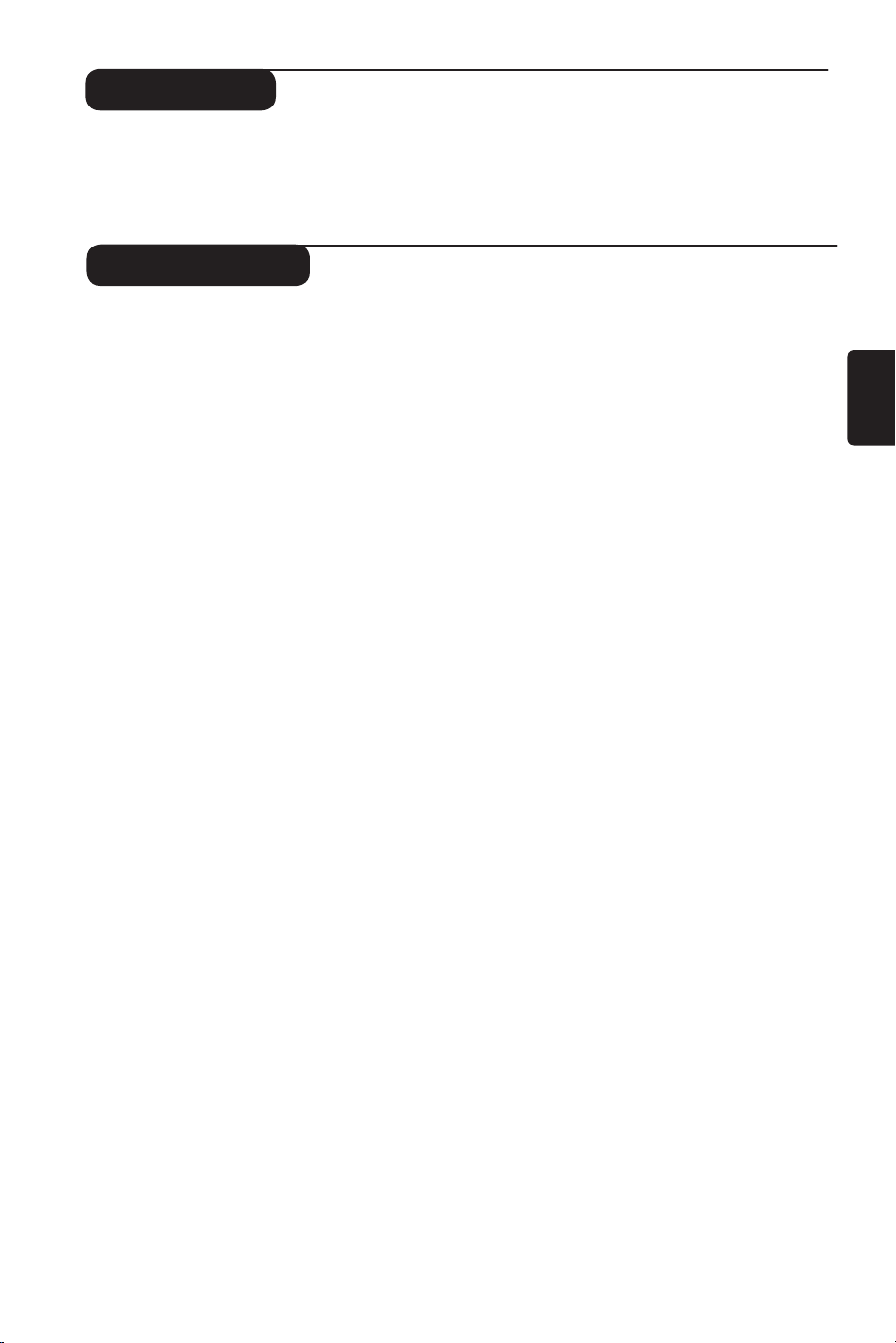
Введение
Благодарим Вас за приобретение этого телевизора.
Это руководство поможет Вам в установке и использовании телевизора.
Настоятельно рекомендуется прочитать его внимательно.
Содержание
Сведения по технике безопасности .............................................................................................. 2
Подготовка/начало работы ............................................................................................................3
Кнопки и разъемы телевизора ....................................................................................................... 4
Кнопки пульта дистанционного управления ................................................................................. 5
Быстрая установка ......................................................................................................................... 6
Сортировка программ .................................................................................................................... 6
Автонастройка .................................................................................................................................7
Ручная настройка ........................................................................................................................... 7
Присвоение названия каналу ........................................................................................................ 8
Настройки изображения и звука .................................................................................................... 8
Использование функций “Контраст+” и “Спать” ........................................................................... 9
Использование функций Smart Picture и Smart Sound ................................................................ 9
Форматы экрана ............................................................................................................................ 10
Телетекст ....................................................................................................................................... 11
Использование телевизора как компьютерного монитора ........................................................ 12
Использование телевизора в режиме HD (High Definition) ....................................................... 13
Использование телевизора для прослушивания радио FM .....................................................14
Подключение периферийного оборудования
Подключение записывающего устройства (DVD/видеомагнитофона) .................................... 16
Подключение компьютера ........................................................................................................... 17
Подключение оборудования с поддержкой HD ..........................................................................18
По дключение другого оборудования (спутниковый ресивер, декодер,
игровая приставка и т.д.) .............................................................................................................. 19
Подключение камеры, видеокамеры, наушников ...................................................................... 19
Советы по устранению неполадок .............................................................................................. 20
Глоссарий ......................................................................................................................................21
Технические характеристики .......................................................................................................22
Pyccкий
1
Page 10
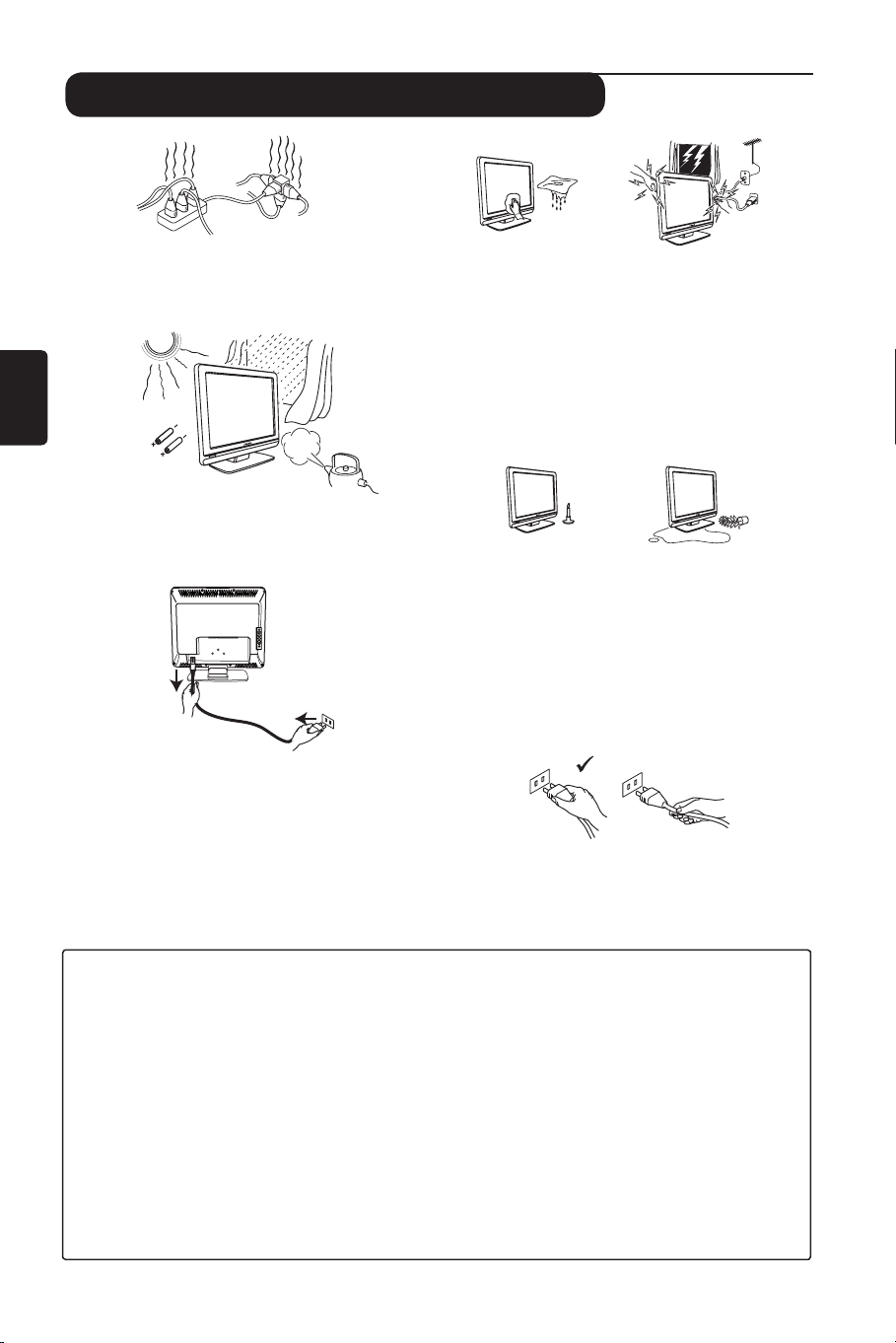
Сведения по технике безопасности
Не включайте несколько приборов в одну
электрическую розетку. Это может вызвать
перегрузку и стать причиной возгорания или
поражения электрическим током.
X
Pyccкий
X
X
X
X
X
•
При очистке поверхности или экрана
телевизора соблюдайте осторожность,
используйте чистящие салфетки, ткань
или другие мягкие материалы, например
замшу. Не используйте неотжатую ткань. Не
используйте для чистки телевизора ацетон,
толуол или спирт. В целях безопасности
отсоедините кабель питания от электросети.
•
В целях безопасности не прикасайтесь
к телевизору, кабелю питания или разъему
антенны
во время грозы.
X
Не подвергайте телевизор и батарейки в пульте
дистанционного управления воздействию тепла,
попаданию прямых солнечных лучей и воды.
Не располагайте открытые источники
•
огня, например зажженные свечи, вблизи
телевизора.
Не ставьте вазы с водой на телевизор
•
или около него. Вода, попавшая внутрь
телевизора, может привести к поражению
электрическим током. Не включайте
телевизор, если в него попала вода. Сразу же
отсоедините кабель питания от электросети и
вызовите квалифицированного специалиста
для проверки телевизора.
Вставьте кабель питания (входит в комплект)
в розетку на задней панели телевизора
(направленную вниз) и в настенную розетку.
С помощью боковых или верхних элементов
управления можно включать и выключать
питание, управлять меню и громкостью, а также
переключать программы.
Соединитель кабеля питания телевизора служит
в качестве разъединителя.
Отключайте кабель питания, держа
вилку. Не тяните за сам кабель. Не пользуйтесь
плохо закрепленными розетками. Полностью
вставляйте вилку в электророзетку. В противном
случае может возникнуть искрение и возгорание.
Электрические, магнитные и электромагнитные поля (ЭМП)
Компания Philips Royal Electronics
•
изготавливает и распространяет широкий
ассортимент потребительской продукции,
которая, как и всякий электронный
прибор, может излучать и принимать
электромагнитные сигналы.
•
Одним из основных принципов
политики компании Philips является
принятие всех мер по защите здоровья и
безопасности пользователей ее продукции
в соответствии со всеми применимыми
требованиями законодательства, а
также соблюдение стандартов ЭМП,
существующих на момент изготовления
продукции.
бизнес-
Компания Philips считает своим долгом
•
разрабатывать, выпускать и предлагать
потребителю продукцию, безвредную для
здоровья.
Компания Philips заявляет, что при
•
условии использования продукции по
назначению она не причинит вреда, что
подтверждается имеющимися сегодня
научными данными.
Компания Philips активно участвует в
•
разработке стандартов ЭМП и стандартов
по технике безопасности, что позволяет
компании Philips внедрять в продукцию
будущие стандарты уже на ранних этапах
их разработки.
X
X
его только за
2
Page 11

Подготовка/начало работы
1
1
2
5
2
0
P
3
P
F
P
5
F
5
F
1
5
1
2
3
2
1
2
1
1
2
3 4
Запрещается снимать защитную пленку до окончания установки/крепления на стене и
подключения. Соблюдайте осторожность при обращении.
Глянцевую панель телевизора нужно очищать только входящей в комплект мягкой тканью.
Выбор места для телевизора
1
• Энергопотребление указано на
шильдике на задней стороне телевизора.
Предупреждение. Убедитесь, что напряжение
сети питания в доме соответствует напряжению,
указанному на наклейке на задней стороне
телевизора.
Прежде, чем расположить телевизор на
•
поверхности, убедитесь в том, что она ровная
и может выдержать вес телевизора.
Прежде, чем повесить телевизор на
•
стену, убедитесь в том, что она может
выдержать вес телевизора. Телевизор
должен устанавливаться на стене
квалифицированным техником. Некорректная
установка может привести к нарушению
требований по
до подвешивания телевизора не требуется
•
безопасности.
Если телевизор устанавливается на шарнирной
основе или шарнирном кронштейне, не
допускайте натяжения кабеля питания при
повороте телевизора. Из-за натяжения кабеля
питания могут ослабнуть соединения.
может вызвать возникновение электродуги и
возгорание.
Использование пульта дистанционного
3
управления
выполнять подключения, однако кабели нужно
вставить в разъемы.
Каждый раз при размещении телевизора на
•
поверхности или закреплении его на стене
проверяйте, может ли воздух свободно
циркулировать через вентиляционные
отверстия. Не располагайте телевизор на
• Вставьте 2 батареи, входящие в комплект.
Убедитесь, что батареи установлены в
соответствии с полярностью (+) и (-) (указана
в отсеке).
Включение телевизора
4
участке замкнутого пространства.
Pyccкий
Это
2
Выполнение подключений
• Вставьте разъем антенны в : гнездо на
нижней части телевизора.
• Вставьте вилку в электрическую розетку
(220-240 В, 50/60 Гц).
• Чтобы выполнить остальные подключения,
см. раздел “Подключение периферийного
оборудования” на стр. 16 - 19.
• Чтобы включить телевизор, нажмите кнопку
POWER. Загорится зеленый индикатор,
и включится экран.
• Если телевизор останется в режиме
ожидания (горит красный индикатор),
нажмите кнопку P - / + на пульте
дистанционного управления.
Примечание. Не оставляйте надолго
телевизор в режиме ожидания. Лучше
отключите телевизор от электросети.
3
Page 12

Кнопки и разъемы телевизора
Pyccкий
1
2 3 4
11
R
AUDIO
IN
L
VIDEO
IN
S-VIDEO
DVI
AUDIO
TV
75Ω
:
FM
ANT
EXT1
DVI-I
(HD/PC)
IN
5
6
POWER: включение/выключение телевизора.
1
Примечание. Питание подается на
телевизор даже при выключенном
переключателе Power.
2
PROGRAM -/+: выбор программ.
3
MENU: вызов или закрытие меню. Кнопки
PROGRAM -/+ можно использовать для
выбора элемента меню, а кнопки VOLUME
-/+ - для входа в выбранный элемент меню
и выполнения регулировок.
4
VOLUME –/+: регулировка уровня громкости.
5
Гнездо POWER:
сетевой вилкой.
6
Гнездо TV для телевизионной антенны:
подключение штекера антенны к гнезду для
телевизионной антенны.
4
подключение кабеля с
7 8 9
7
8
9
10
11
10
Гнездо FM ANT:
радиоантенны к гнезду антенны FM.
Предназначено только для обслуживания.
Разъем EXT1: подключение таких устройств,
как DVD, видеомагнитофон, записывающее
устройство, декодер или игровая приставка.
Разъем DVI-I (HD /PC): подключение
оборудования с поддержкой HD (high definition)
или компьютера с выходом DVI/VGA.
Боковые разъемы(AV/SVHS): подключение
устройств, например камеры или
видеокамеры. Позволяет также подключать
наушники для индивидуального
прослушивания.
Для получения дополнительных
сведений о подключении см. стр. 16 - 19.
подключение провода
Page 13

Кнопки пульта дистанционного управления
6
MENU
Вызов или закрытие меню телевизора.
1
2
3
4
5
6
7
8
9
10
1
Режим ожидания
Переключение телевизора в режим ожидания.
Чтобы снова включить телевизор, нажмите
кнопку ! - , P - / + (PROGRAM - / +)
или AV.
Таймер отключения
2
Выбор временного интервала, после которого
телевизор автоматически переходит в режим
ожидания (см. стр.9).
3
AV
Отображение списка источников для выбора
телевизора или периферийного оборудования,
подключенного к EXT1, AV/SVHS, PC, HD или
FM Radio.
4
Кнопки телетекста (см. стр.11)
11
12
13
14
15
16
17
18
7
Курсоры
Эти 4 кнопки используются для выбора
и регулировки элементов меню.
8
Громкость ( - VOL + )
Регулировка уровня громкости.
9
Smart Picture/Sound
Доступ к набору стандартных настроек
изображения и звука (см. стр. 9).
10
Информация на экране
Отображение/скрытие номера программы,
режима звучания и оставшегося времени по
таймеру.
11
Режим звучания
Используется для перевода программ
из режима Стерео и Nicam Stereo в
Моно или (в случае с двуязычными
программами) для выбора режима Dual å
или Dual ». Индикация Моно в положении
принудительного выбора отображается
красным цветом.
12
Список программ
Отображение/закрытие списка программ. Кнопки
Îïиспользуются для выбора программы,
а кнопка Æ
13
Кнопка телетекста (см. стр.11).
Режим объемного звучания
14
Активация/отключение эффекта объемного звучания. В режиме стерео создается впечатление,
что громкоговорители находятся на значительном
расстоянии друг от друга.
15
Отключение звука
Отключение или включение звука.
Выбор телепрограмм (P / +)
16
Выбор следующей или предыдущей
программы. В течение нескольких секунд
отображается номер и режим звучания.Для
некоторых телепрограмм в нижней части
экрана отображается название программы.
17
/ Номерные кнопки
Используются для выбора программ
напрямую. При вводе 2-значного номера
программы 2-юцифру необходимо ввести
до исчезновения черточки.
Предыдущая/текущая программа
18
Переключение между предыдущей
и текущей программой.
- для ее отображения.
Pyccкий
5
Формат экрана
(см. стр.10).
5
Page 14

Быстрая установка
Pyccкий
При первом включении телевизора
на экране отобразится меню. В нем
содержится запрос на выбор страны
и языка для меню.
Plug’n’Play
Country
Í GB Æ
Language
English
ПРИМЕЧАНИЕ
Если приведенное выше меню не
отображается, перейдите к установке
каналов методом Aвтoнacтpoйкa (см.
стр. 7). Если приведенное выше меню
отображается, перейдите к выполнению
следующих шагов.
1
С помощью кнопок
дистанционного управления выберите
Î ï на пульте
соответствующую страну и подтвердите
выбор кнопкой Æ.
Если страна не отображается в списке,
выберите
“. . . “
2
Выберите нужный язык с помощью кнопок
Í Æ.
Поиск начнется автоматически. Будут
3
сохранены все доступные телепрограммы.
Данная операция займет несколько минут.
На экране отображается ход выполнения
поиска и число найденных программ. По
окончании поиска меню исчезнет.
Чтобы закрыть меню или прервать поиск,
нажмите кнопку
H
.
ПРИМЕЧАНИЕ
ATS (система автоматической настройки)
Если передатчик или кабельная сеть
передает сигнал автоматической сортировки,
программы будут пронумерованы правильно.
В этом случае установка будет завершена.
В противном случае необходимо перейти
в меню Сортировка, чтобы правильно
пронумеровать программы.
ACI (автоматическая установка каналов)
При обнаружении кабельной системы или
телеканала, передающего сигнал ACI,
появится список программ.
Если сигнал
ACI не передается, каналы нумеруются
в соответствии с выбором языка и страны.
Можно воспользоваться меню “Сортировка”,
чтобы пронумеровать их.
Некоторые передатчики или кабельные
сети транслируют собственные
параметры сортировки (регион, язык и
т.д.). В этом случае выберите нужное
с помощью кнопок Í Æ.
Сортировка программ
Нажмите кнопку . На экране
1
отобразится Меню ТВ.
Меню ТВ
Изображение
Звук
Характерист.
Установить
2
С помощью кнопки i выберите меню
Установить, затем нажмите кнопку Æ для
входа в меню Установить.
6
H
Установить
Язык
Страна
Автонастройка
Руч.настр
Сортировка
Имя
Æ • 0
Æ • 1
Æ • 2
Æ • 3 Æ
• 4
Æ
Æ • 5
3
С помощью кнопки ï выберите
Сортировка, затем нажмите кнопку Æ
4
для входа в режим сортировки. Выберите
номер программы, которую необходимо
переместить, с помощью кнопок
затем нажмите кнопку Æ для входа в режим
Î ï,
сортировки (стрелка-курсор указывает влево).
5
С помощью кнопок Î ï выберите новую
программу и подтвердите это действие
кнопкой Î (стрелка укажет вправо,
и сортировка будет завершена).
6
Повторите шаги и для каждой
5
4
программы, которую нужно перенумеровать.
7
Для выхода из меню нажмите кнопку
.
Ë
Page 15

Автонастройка
1
Нажмите кнопку H .
2
С помощью кнопки ï выберите Установить
и нажмите кнопку Æ для входа в меню
Установить (будет выделен элемент Язык.
Меню ТВ
Изображение
Звук
Характерист.
Установить
3
Прежде чем приступить к автоматической
настройке каналов, выберите нужное меню
*Язык с помощью кнопок
4
Выберите Страна с помощью кнопки
Установить
Язык
Страна
Автонастройка
Руч.настр
Сортировка
Имя
Í Русский Æ
Æ
Æ
Æ
Æ
Æ
Í Æ.
пользуясь кнопками Í Æ,выберите страну
по своему выбору.
С помощью кнопки
5
Автонастройка и нажмите кнопку Æ
ï выберите
для запуска автоматического поиска
каналов. Будут сохранены все доступные
телепрограммы. Данная операция займет
несколько минут. На дисплее отображается
ход выполнения поиска и число найденных
программ. Чтобы закрыть меню или
прервать поиск, нажмите кнопку
H
Ручная настройка
Это меню используется для сохранения
программ по одной.
1
Нажмите кнопку
С помощью кнопки
2
и нажмите кнопку Æ для входа в меню
Установить.
3
С помощью кнопки
и нажмите кнопку Æ для входа в меню Руч.
настр.
4
С помощью кнопок
в меню Руч.настр для их настройки или
активизации.
Меню ТВ
Изображение
Звук
Характерист.
Установить
5
Система: с помощью кнопок Í Æ выберите
Номер канала
указанные ниже значения.
Европа (автоматическое определение*),
France (стандарт LL’),
UK (стандарт I),
Зап.Европа (стандарт BG) или
Вост.Европа (стандарт DK).
* Кроме Франции (стандарт LL’), где
следует выбрать значение France.
.
H
ï выберите Установить
ï выберите Руч.настр
Í ï выберите элементы
Руч.настр
Система
Поиск
Точн. настр.
Запомнить
Европа
Æ
Æ
Æ
Æ
ï и,
.
6
Для выхода из меню нажмите кнопку Ë.
ПРИМЕЧАНИЕ. Если поиск в процессе
автонастройки будет прерван, то будут
сохранены не все каналы. Чтобы сохранить
все каналы, потребуется снова выполнить
полный поиск с автонастройкой.
* Выбор языка
Если по какой-то причине язык был выбран
неправильно, вы его не понимаете и не можете
управлять телевизором, выполните следующие
действия для возврата к нужному языку.
– Нажмите кнопку
существующего меню.
– Нажмите кнопку
телевизора.
– нажимайте кнопку
ЧЕТВЕРТЫЙ элемент в меню телевизора.
Ë для выхода из
для входа в меню
H
ï, пока не будет выделен
– Нажмите кнопку
Æ для входа в меню
Установить.
– Нажимайте кнопки
языка (меню отобразится на выбранном
Í Æ для выбора нужного
языке). Можно перейти к автоматической
установке телеканалов.
Поиск
6
Нажмите кнопку Æ. Начнется поиск. При
обнаружении программы сканирование
остановится и отобразится ее имя (если оно
транслируется). Перейдите к следующему
шагу. Если известна частота нужной
программы, ее можно ввести напрямую с
помощью кнопок с по .
Если изображение не будет найдено,
см. раздел “Советы по устранению
неполадок” на стр. 20-21.
7
Номер канала :
введите нужный номер с помощью кнопок с
по или кнопок Í Æ.
8
Точн. настр.:
При неудовлетворительном приеме
отрегулируйте частоту с помощью кнопок
Í Æ.
9
Запомнить:
для сохранения изменений нажмите кнопку
Æ. Программа будет сохранена.
9
10
Повторите шаги с по для каждой
программы, которую нужно сохранить.
11
Для выхода из меню нажмите кнопку Ë.
6
Pyccкий
7
Page 16

Присвоение названия каналу
При необходимости телевизионному каналу
можно присвоить название.
1
Нажмите кнопку
2
С помощью кнопки i выберите
H.
Установить и нажмите кнопку Æ для входа
в меню Установить.
Pyccкий
Меню ТВ
Изображение
Звук
Характерист.
Установить
Установить
Язык
Страна
Автонастройка
Руч.настр
Сортировка
Имя
Æ
Æ
Æ
Æ
Æ
Æ
Настройки изображения и звука
1
Нажмите кнопку H.
2
С помощью кнопок
Изображение или Звук.
3
Нажмите кнопки
Изображение или звук.
Меню ТВ
Изображение
Звук
Характерист.
Установить
Меню ТВ
Изображение
Звук
Характерист.
Установить
4
Используйте кнопки Î ï для выбора
настройки изображения или звука, а кнопки
Í Æ - для ее регулировки.
5
Для выхода из меню нажмите кнопку
.
Ë
8
Î ï выберите
Í Æ для входа в меню
Изображение
Яркость
Цвет
Контраст
Четкость
Цветотепл.
Запомнить
Звук
Эквалайзер Æ
Баланс
Разн.гром. Æ
Огран.звука Æ
Insr. Surround Æ
Запомнить Æ
Æ
8
39
• 100 Hz
• 300 Hz
• 1000 Hz
• 3000 Hz
• 8000 Hz
3
С помощью кнопки ï выберите пункт Имя
и нажмите кнопку Æ для перехода в режим
установки имени.
4
С помощью кнопок Î ï выберите
программу, которой необходимо присвоить
имя, и нажмите кнопку Æ для перехода в
режим присвоения имени.
5
С помощью кнопок Î ï выберите символы
(не более 5) и нажимайте кнопки Í Æ для
перемещения в поле отображения имени.
6
Нажимайте кнопку Æ, пока имя не
отобразится в правом верхнем углу
экрана телевизора. После этого имя будет
сохранено.
Описание настроек изображения
Яркость: изменение яркости изображения.
Цвет: изменение интенсивности цвета.
Контраст: изменение разности между
светлыми и темными тонами.
Четкость: повышение или снижение
уровня четкости для выделения деталей
изображения.
Цветотепл. : изменение тона цвета. Имеются
следующие значения: Холод. (более синие
тона), Норм. (сбалансированные тона) или
Теплый (более красные тона).
Запомнить: сохранение регулировок
и настроек
изображения.
Описание настроек звука
Эквалайзер: регулировка тембра звука (от
низких частот - 100 Hz до высоких - 8000 Hz).
Баланс: регулировка баланса звука между
левым и правым громкоговорителями.
Разн.гром.: компенсация разных уровней
громкости отдельных программ или гнезд
EXT. Примечание. Для программ с 0 по 40
устанавливаются индивидуальные настройки
громкости, а для программ с 41 и далее
используется единая настройка.
Огран.звука (автоматическая регулировка
громкости): ограничение неожиданных скачков
громкости, особенно при смене программы или
во время рекламных вставок.
Incr. Surround : выбор параметров
Incredible Surround и «Стерео» в режиме
стереозвука и параметров «Моно»
и «Oбъeмн. 3вyк» в режиме монозвука.
Доступ к этой настройке возможен также с
помощью кнопки
f
.
Запомнить: сохранение настроек звука.
Page 17

Использование функций “Контраст+” и “Спать”
1
Нажмите кнопку H.
2
С помощью кнопки ï выберите
Характерист. и нажмите кнопку Æ для
входа в меню Характерист.
3
Используйте кнопки Î ï для выбора
настройки для характеристики и с помощью
кнопок Í Æ выберите значение или
настройку.
4
Для выхода из меню нажмите кнопку Ë.
Описание настроек характеристик
Контраст+:
– оптимизация общей контрастности
изображения для улучшения его качества.
– выберите значение Вкл., чтобы активировать
эту характеристику.
Спать:
– выбор *промежутка времени, по
истечении которого телевизор должен будет
автоматически перейти в режим ожидания;
– выберите значение Выкл., чтобы отключить
эту характеристику.
*промежуток времени
• 15, 30, 45 или 60 минут;
• 90 или 120 минут;
• 180 или 240 минут.
ПРИМЕЧАНИЕ. В течение последней минуты
работы таймера отключения на экране будет
отображаться индикатор обратного отсчета. При
нажатии
управления функция “Спать” будет отключена.
любой кнопки на пульте дистанционного
Использование функций Smart Picture и Smart Sound
Функция Smart Picture позволяет выбрать
любую из следующих 5 настроек изображения:
Насыщ., Естествен., Мягкий, Мультимедиа и
Персонал.
Нажмите несколько раз кнопку , чтобы
просмотреть все настройки и выбрать нужный
режим.
Естествен.
Насыщ.
или
Мягкий
Мультимедиа
Описание настроек изображения
Насыщ. : яркое и четкое изображение,
Естествен. : стандартный режим для
Мягкий : предназначен для сигнала
Мультимедиа : наиболее подходящая настройка
Персонал. : настройки изображения,
подходящее для условий яркого
освещения и для демонстрации
качества, которое обеспечивает
телевизор при использовании
хороших источников.
использования в гостиной и для
сигнала среднего качества.
низкого качества; подходит для
просмотра в условиях гостиной.
для графических приложений.
установленные пользователем.
Pyccкий
Персонал.
Функция Smart Sound позволяет выбрать
любую из следующих 4 настроек звука: Кино,
Музыка, Речь и Персонал.
Нажмите несколько раз кнопку
просмотреть все настройки и выбрать нужный
режим.
Кино
, чтобы
Музыка
или
Персонал.
Речь
Описание настроек звука
Кино : придание большей
Музыка : выделение низких тонов (усиление
Речь :
Персонал. : настройки звука, установленные
ПРИМЕЧАНИЕ. Настройки “Персонал.”
устанавливаются в меню “Изображение” или
“Звук”, доступ к которым возможен из главного
меню. Это единственные настройки, которые
можно изменять в меню “Изображение” или
“Звук”. Все другие настройки предварительно
установлены на предприятии-изготовителе.
выразительности действию
(усиление низких и высоких частот).
низких частот).
выделение высоких тонов (усиление
высоких частот).
пользователем.
9
Page 18

Форматы экрана
Принимаемое изображение может транслироваться в формате 16:9 (широкоэкранное) или 4:3
(обычное). Изображения формата 4:3 иногда отображаются с черными полосами по левому и
правому краям экрана. Эта функция позволяет отобразить изображение на экране оптимальным
способом.
Телевизор с экраном формата 4:3
Нажмите кнопку
Pyccкий
Телевизор с экраном формата 16:9
Нажмите кнопку
также функцией автоматического переключения, обеспечивающей выбор подходящего формата
экрана, если трансляция программы сопровождается передачей соответствующего сигнала.
(или кнопки Î ï) для выбора разных режимов.
ë
4:3
Этот формат рекомендуется, если требуется отобразить изображение
формата 4:3 с использованием всей поверхности экрана.
Расшир. 4:3
При выборе этого формата изображение
и уменьшается размер горизонтальных черных полос.
Сжать 16:9
Этот формат рекомендуется, если требуется сжать полноэкранное
изображение фильма до формата letterbox. При выборе этого формата
по верхнему и нижнему краям экрана телевизора отображаются черные
горизонтальные полосы.
(или кнопки Í Æ) для выбора разных режимов. Данный телевизор оснащен
ë
вытягивается по вертикали
4:3
Изображение воспроизводится в формате 4:3, а по обеим сторонам
изображения отображаются черные полосы.
Увеличение 14:9
Формат изображения увеличивается до 14:9, а по обеим сторонам
изображения отображаются узкие черные полосы.
Увеличение 16:9
Формат изображения увеличивается до 16:9. Этот режим рекомендуется
для отображения изображений, имеющих черные полосы по верхнему
и нижнему краям (формат letterbox).
Увел. субтитр
Этот режим используется для отображения изображений формата 4:3
с использованием всей поверхности экрана и видимыми субтитрами.
Суперширокий
Этот режим используется для отображения изображений формата
4:3 с использованием всей поверхности экрана и
частей изображения.
Широкоформатный
В этом режиме изображения отображаются во весь экран.
увеличением боковых
10
Page 19

Телетекст
Телетекст - это информационная система, данные которой транслируются отдельными каналами и представляют
собой некое подобие газеты. Она также обеспечивает возможность отображения субтитров для зрителей, имеющих
проблемы со слухом или не понимающих язык трансляции (кабельные сети, спутниковые каналы и т.д.).
Включение/
1
отключение
телетекста и
отображение
6
7
3
5
1
8
2
4
6
9
9
9
4
страницы
телетекста поверх
изображения
телепрограммы
Выбор страницы
2
Прямой доступ к
3
элементам
Содержание
4
Остановка или
5
возобновление
отображения
вложенных
страниц
Режим телетекста
6
с отображением
двух страниц
Скрытая
7
информация
Увеличение страницы
8
Избранные
9
страницы
Нажмите эту кнопку один раз для переключения к
экрану телетекста. Отобразится
элементов, к которым возможен доступ. Выберите канал,
на котором ведется трансляция телетекста. Нажмите эту
кнопку второй раз, чтобы отобразить телетекст поверх
изображения телепрограммы. Нажмите эту кнопку третий
раз, чтобы выйти из режима телетекста.
Введите номер нужной страницы с помощью кнопок с 0
по 9 или кнопок P -/+. Пример: для страницы с
120 введите 120. Номер отображается в левом верхнем
углу экрана. Когда страница будет найдена, счетчик
поиска остановится. Выполните эту операцию еще раз
для просмотра другой страницы. Если счетчик поиска
продолжает отсчет, значит, трансляция на этой странице
отсутствует. Выберите другой номер.
В нижней части экрана отображаются цветные области.
Для доступа к элементам
страницам используются 4 цветные кнопки. Цветные
области мигают, если элемент или страница пока
недоступна.
При этом выполняется возврат к странице содержания
(обычно это страница 100).
На некоторых страницах имеются вложенные страницы,
которые автоматически отображаются одна за другой.
Эта кнопка используется для остановки или возобновления
отображения вложенных страниц. В левом верхнем углу
экрана отображается индикация
Используется для активации или отключения режима
телетекста с отображением двух страниц. Активная
страница отображается слева, а следующая - справа.
Нажмите кнопку
(т.е. отобразить ее содержимое в течение определенного
времени). Тогда активная страница отобразится справа.
Для возврата к обычному режиму нажмите кнопку ê.
ПРИМЕЧАНИЕ. Это относится только к телевизорам с
экраном формата 16:9.
Используется для отображения или скрытия скрытой
информации (например, решений для игр).
Позволяет отобразить верхнюю или нижнюю часть
страницы. При повторном нажатии этой кнопки
восстанавливается обычный размер изображения.
Вместо стандартных цветных областей, отображаемых
в нижней части экрана, можно сохранить 4 избранные
страницы, транслируемые
доступ к этим страницам возможен с помощью четырех
цветных кнопок (красной, зеленой, желтой, синей). После
установки избранных страниц они будут отображаться по
умолчанию каждый раз при выборе телетекста.
Нажмите кнопку
1
избранных страниц.
2
Используйте кнопки
странице телетекста, которую требуется сохранить
как избранную.
Нажмите и удерживайте нужную цветную кнопку в
3
течение 3 страниц. Страница будет сохранена.
4
Повторите шаги 3 и 4 для других цветных кнопок.
5
Для выхода из режима избранных страниц нажмите
кнопку
6
Для выхода из режима телетекста дважды нажмите
кнопку
ë, если требуется удержать страницу
H для перехода в режим
для перехода к
.
H
.
¤
содержание со списком
или соответствующим
.
на первых 40 каналах;
номером
Pyccкий
11
Page 20

Использование телевизора как компьютерного монитора
ПРИМЕЧАНИЕ
• Если телевизор используется в качестве компьютерного монитора и имеют
место электромагнитные помехи, на экране могут отображаться слегка заметные
диагональные полосы, но это не повлияет на характеристики работы этого изделия.
• Для обеспечения более высоких характеристик работы рекомендуется использовать
высококачественный кабель DVI.
Этот телевизор можно использовать в качестве
компьютерного монитора.
ВАЖНО
Чтобы телевизор мог работать в качестве
компьютерного монитора, следует
выполнить следующее действие.
Вход DVI-I телевизора ДОЛЖЕН быть подключен
к
выходу DVI компьютера.
устройства, оснащенного только разъемом
Pyccкий
VGA, следует использовать адаптер VGA - DVI.
Для получения дополнительной информации
о подключении см. стр. 16.
Для подключения
Выбор режима компьютера
Нажмите кнопку на пульте
дистанционного управления для
отображения списка “Источник”.
Источник
Æ
ТВ
EXT1
AV/SVHS
Компьютер
Высок. разр.
Радио FM
С помощью кнопок Î ï выберите
Компьютер и нажмите кнопку Æ для
переключения телевизора в режим
компьютера.
Для возврата в режим телевизора нажмите
кнопку , выберите ТВ и подтвердите
выбор, нажав кнопку Æ.
Поддерживаемый формат отображения
Источник
ТВ
EXT1
AV/SVHS
Компьютер
Высок. разр.
Радио FM
Æ
Использование меню компьютера
Нажмите кнопку
компьютера.
Используйте кнопки Î ï для доступа к
настройкам и кнопки Í Æ для выбора или
изменения настройки (настройки сохраняются
автоматически).
H
Настройки меню компьютера
• Изображение:
- Яркость/Контраст: регулировка
яркости и контрастности.
- Горизонт./Вертикальн.*: регулировка
положения изображения по горизонтали и
вертикали.
- Цветотепл.: изменение тона
цвета. Имеются следующие значения: Холод.
(более синие тона), Норм.
(сбалансированные тона)
или Теплый (более красные тона).
• Аудио: выбор звука, воспроизводимого
телевизором (в режиме телевизора,
компьютера или радио FM).
• Характерист.:
- Фаза/Часы*: устранение горизонтальных
(Фаза) и вертикальных (Часы) линий,
создающих помехи.
- Формат: при использовании телевизора с
широким экраном можно выбрать
широкоэкранный или местный формат. Для
телевизора с экраном формата 4:3
доступен только “Местный” формат.
- Авторегулиров.*: автоматическая установка
положения изображения и значения
“Фаза”/”Часы”.
• Воз.к заво.уст.: возврат к
заводским настройкам (значениям по умолчанию).
* Регулировка этих настроек возможна, только
если выполнено подключение к компьютеру с
выходом VGA.
в режиме компьютера
Аналоговый и
цифровой режим
компьютера
20”/51 см 23”/58 см
4:3 16:9
VGA
WXGA
Разрешение
1 640 x 350 √ X
2 640 x 480 √ √
3 800 x 600 X √
4 832 x 624 X X
5 1024 x 768 X √
6 1280 x 768 X √
√ Поддерживается X Не поддерживается
12
для отображения меню
Page 21

Использование телевизора в режиме HD (High Definition)
Режим HD
В режиме HD (High Definition) можно просматривать
более четкие и резкие изображения, вводимые
через вход DVI-I, если используется ресивер/
оборудование HD, которые могут транслировать
программы высокой четкости.
ВАЖНО
Чтобы телевизор мог работать в режиме HD,
следует выполнить следующие действия.
& Подсоедините выход DVI ресивера HD
к входу DVI-I телевизора с ЖК-дисплеем.
Если ресивер HD оснащен только разъемом
HDMI, то потребуется кабель DVI - HDMI.
Подсоедините аудиовыходы (красный
и белый) ресивера HD к аудиовходам DVI
телевизора.
информации о выполнении подключений см.
стр. 18.
Выбор режима HD
Нажмите кнопку на пульте
дистанционного управления, чтобы
отобразить список “Источник”.
Источник
AV/SVHS
Компьютер
Высок. разр.
Радио FM
Для получения дополнительной
Æ
ТВ
EXT1
Источник
EXT1
AV/SVHS
Компьютер
Высок. разр.
Радио FM
ТВ
Æ
С помощью кнопок Î ï выберите Высок.
разр. и нажмите кнопку Æ для переключения
телевизора в режим HD.
Для возврата в режим телевизора нажмите
кнопку , выберите ТВ и подтвердите
выбор, нажав кнопку Æ .
Использование меню HD
Нажмите кнопку
меню HD.
Используйте кнопки Î ï для доступа к
настройкам и кнопки Í Æ - для выбора или
изменения настройки.
Меню установки в режиме HD
ПРИМЕЧАНИЕ. Элемент Установить в меню
Высок. разр. недоступен. В режиме HD НЕТ
функции “Установить”.
Настройки изображения и звука
в режиме HD
Функции настроек изображения и звука в режиме
HD аналогичны функциям настроек изображения
и звука в режиме телевизора и работают так же,
как настройки изображения и звука в режиме
телевизора (см. стр. 8).
Функции в режиме HD
• Спать: см. раздел “Использование функции “
Спать” на стр. 9.
• Сдвиг по горизонт.: регулировка положения
изображения по горизонтали.
для отображения
H
Pyccкий
Поддерживаемый формат отображения
в режиме HD
Аналоговый и 20”/51 см 23”/58 см
цифровой режим
HD
Формат сигнала Аналоговый Цифровой Аналоговый Цифровой
4:3 16:9
VGA WXGA
1 SDTV 480i √ X √ X
2 SDTV 576i √ X √ X
3 EDTV 480p √ √ √ √
4 EDTV 576p √ √ √ √
5 HDTV 720p √ X √ √
6 HDTV 1080i X X √ √
√
Поддерживается
X Не поддерживается
13
Page 22

Использование телевизора для
прослушивания радио FM
Этот телевизор можно использоватьдля
прослушивания радио FM.
ВАЖНО
Чтобы телевизор мог работать в режиме
радио FM, следует выполнить следующие
действия.
& Подсоедините провод радиоантенны
к гнезду FM ANT на задней панели
телевизора.
TV
75Ω
:
FM
ANT
EXT1
Pyccкий
Нажмите кнопку на пульте
дистанционного управления,
чтобы отобразить список “Источник”.
Источник
ТВ
Æ
EXT1
AV/SVHS
Компьютер
Высок.разр.
Радио FM
Источник
ТВ
EXT1
AV/SVHS
Компьютер
Высок.разр.
Радио FM
“ С помощью кнопок Î ï выберите Радио
FM и нажмите кнопку Æ для переключения
телевизора в режим радио FM.
‘ Для возврата в режим телевизора нажмите
кнопку , выберите ТВ и подтвердите
выбор, нажав кнопку Æ.
Использование меню в режиме
радио FM
Нажмите кнопку
Радио FM.
для отображения меню
H
DVI-I
(HD/PC)
Æ
ПРИМЕЧАНИЕ. Элемент
Изображение в меню Радио FM
недоступен. В меню “Радио FM” НЕТ
функции Изображение.
Настройки меню Радио FM
• Установить
- Язык: выбор нужного языка экранных меню.
* Выбор языка
Если по какой-то причине язык был выбран
неправильно, вы его не понимаете и не можете
управлять телевизором, см. стр. 7, на которой
приведены инструкции по восстановлению
нужного языка.
- Автонастройка: установка радиостанций
в диапазоне FM в автоматическом режиме
(полный поиск).
ПРИМЕЧАНИЕ. Если поиск в процессе
автонастройки будет прерван, то будут
сохранены не все станции.
Чтобы сохранить все радиостанции в
диапазоне FM, потребуется выполнить
полный поиск с автонастройкой еще раз.
- Руч.настр: установка радиостанций в
диапазоне FM вручную (поиск станций по
отдельности). Выберите “Номер канала” с
помощью кнопки ï и введите нужный номер
канала с помощью кнопки Í Æ.
Чтобы подтвердить установку, выберите
Запомнить и нажмите кнопку Æ.Радиостанция
в диапазоне FM будет сохранена.
- Сортировка: работает так же, как и функция
сортировки в режиме телевизора (см. стр. 6).
- Имя: работает так же, как и функция указания
имени в режиме телевизора (см. стр. 8).
ПРИМЕЧАНИЕ. Элемент Страна в меню
Радио FM недоступен. В меню установки
радио FM нет функции Страна.
Меню радио
Изображение
Звук
Характерист.
Установить
Используйте кнопки Î ï для доступа к
настройкам и кнопки
изменения настроек.
Установить
Язык
Страна
Автонастройка
Руч.настр
Сортировка
Имя
Æ
Æ
Æ
Æ
Æ
Í Æ - для выбора или
14
Í Русский Æ
Page 23

Использование телевизора для
прослушивания радио FM
Использование меню в режиме радио FM
• Звук
Функции настроек звука в режиме радио FM
аналогичны настройкам звука в режиме
телевизора и работают так же, как настройки
звука в режиме телевизора (см. стр. 8).
Меню радио
Изображение
Звук
Характерист.
Установить
ПРИМЕЧАНИЕ. Элемент Разн.гром. в меню
Радио FM недоступен. Функции Разн.гром.
нет в меню “Звук” в режиме радио FM.
Эквалайзер Æ
Огран.звука Æ
Incr. Surround Æ
Звук
Баланс
Разн.гром. Æ
Запомнить Æ
Æ
• 100 Hz
• 300 Hz
• 1000 Hz
• 3000 Hz
• 8000 Hz
• Характерист.
– Храните. экрана: выберите значение “Вкл.”,
чтобы активировать функцию заставки.
Выберите значение “Выкл.”, чтобы
отключить эту функцию.
• Спать: см. раздел “Использование функции
“Спать” на стр. 9.
Pyccкий
Использование характеристик звука
в режиме радио FM
Функция Smart Sound в режиме радио FM
позволяет выбрать любой из следующих 4
звуковых режимов: Классика, Джаз, Поп
музыка и Персонал.
Кроме настройки Персонал.
музыкальных режима предварительно
установлены на предприятии-изготовителе.
Для выбора необходимых пользователю
значений частот в меню “Звук” используется
режим Персонал. После выбора нужных
значений частот, выберите Запомнить
и нажмите кнопку Æ для сохранения
персональных настроек.
Функции настроек звука в режиме радио
FM аналогичны настройкам звука в режиме
телевизора и работают так же, как настройки
звука в режиме телевизора (см. стр. 8).
Нажмите несколько раз кнопку
просмотреть все настройки и выбрать нужный
режим.
, три остальные
, чтобы
Классика
Джаз
Поп
Персонал.
15
Page 24

Подключение периферийного оборудования
Телевизор оснащен 1 внешним разъемом, который находится в его нижней части (EXT1), и
боковыми разъемами.
Нажмите кнопку
С помощью кнопок I i выберите EXT1, AV/SVHS, Компьютер, Высок. разр. или Радио FM
на пульте дистанционного управления для отображения списка “Источник”.
в зависимости от того, какое оборудование подсоединено. Нажмите кнопку Æ для переключения
телевизора в выбранный режим.
R
AUDIO
IN
L
VIDEO
Pyccкий
TV
75Ω
:
FM
ANT
EXT1
DVI-I
(HD/PC)
IN
S-VIDEO
DVI
AUDIO
IN
Подключение записывающего
устройства (DVD/видеомагнитофона)
TV
75Ω
:
FM
ANT
EXT1
DVI-I
(HD/PC)
EXT1
AV / SVHS
HD
TV
PC
Æ
Кнопка AV
3
2
1
4
ВИДЕОМАГНИТОФОН
Подключите кабель антенны 1. Для обеспечения оптимального качества изображения используйте
качественный кабель с разъемом Euro 2. Если видеомагнитофон не оснащен гнездом для разъема
Euro, то единственным возможным вариантом подключения будет кабель антенны 3. Поэтому
потребуется настроить
тестовый сигнал видеомагнитофона и назначить для него канал
0 или
сохранить тестовый сигнал на каналах от 90 до 99 (см. раздел “Ручная настройка” на стр. 6). См.
также руководство по видеомагнитофону.
Нажмите кнопку
Используйте кнопку Æ для переключения на выбранный источник.
для отображения списка “Источник” и
с помощью кнопок Î ï выберите EXT1.
Декодер с видеомагнитофоном
Подключите один конец кабеля Euro 4 к декодеру, а второй конец - к разъему Euro на
видеомагнитофоне. См. также руководство по видеомагнитофону. Кроме того, декодер можно
подключить непосредственно к разъему EXT1 с помощью кабеля Euro.
ВАЖНО! Для подключения декодера Canal + следует использовать
только разъем Scart EXT 1.
16
Page 25

Подключение периферийного оборудования
Подключение компьютера
Подключение DVI (компьютер) - DVI-In (телевизор)
TV
75Ω
:
FM
ANT
EXT1
DVI-I
(HD/PC)
Компьютер с
разъемом DVI
R
AUDIO
IN
L
VIDEO
IN
S-VIDEO
DVI
AUDIO
IN
Подключение VGA (компьютер) - DVI-In (телевизор)
TV
75Ω
:
FM
ANT
EXT1
DVI-I
(HD/PC)
TV
EXT1
AV / SVHS
PC
HD
Æ
Pyccкий
Кнопка AV
Компьютер с
разъемом VGA
R
AUDIO
IN
VIDEO
IN
S-VIDEO
DVI
AUDIO
IN
L
Адаптер
VGA - DVI
& Подключите выход DVI компьютера к входу DVI-I телевизора с ЖК-дисплеем. Если компьютер
оснащен только разъемом VGA, используйте кабель DVI - VGA для подключения к компьютеру.
é Подключите аудиовыход компьютера к аудиовходу DVI телевизора.
“ Нажмите кнопку для отображения списка “Источник” и с помощью кнопок Î ï выберите
Компьютер. Используйте кнопку Æ для переключения на выбранный источник.
17
Page 26

Подключение периферийного оборудования
VIDEO
IN
S-VIDEO
DVI
AUDIO
IN
AUDIO
IN
R
L
VIDEO
IN
S-VIDEO
DVI
AUDIO
IN
AUDIO
IN
R
L
Подключение оборудования с поддержкой HD
(High Defi nition)
Pyccкий
Подключение DVI - DVI-In
TV
FM
75Ω
:
ANT
R
AUDIO
IN
VIDEO
IN
S-VIDEO
DVI
AUDIO
IN
L
Оборудование
Подключение CVI - DVI-In
TV
FM
75Ω
:
ANT
EXT1
HD
EXT1
DVI-I
(HD/PC)
DVI-I
(HD/PC)
Подключение HDMI - DVI-In
TV
AUDIO
IN
VIDEO
IN
S-VIDEO
DVI
AUDIO
IN
75Ω
:
FM
ANT
R
L
EXT1
Оборудование HD
AV / SVHS
Кабель HDMIDVI In
TV
EXT1
PC
Æ
HD
DVI-I
(HD/PC)
AUDIO
IN
VIDEO
IN
S-VIDEO
DVI
AUDIO
IN
Разъемы RGB
R
L
Оборудование HD
2
1
Белый и
красный
разъемы
При использовании оборудования HD, передающего сигналы телевидения высокой четкости,
телевизор может принимать эти сигналы, если выполнены описанные ниже подключения.
& Подключите выход DVI/CVI оборудования HD к входу DVI-I телевизора с ЖК-дисплеем. Если
оборудование HD оснащено только разъемом HDMI, то необходим кабель адаптера DVI - HDMI
(см. схемы выше).
é Подключите аудиовыходы (красный и белый) ресивера HD к аудиовходу DVI
“ Нажмите кнопку
Высок. разр. Используйте кнопку Æ для переключения на выбранный источник.
18
для отображения списка “Источник” и с помощью кнопок Î ï выберите
телевизора.
Кнопка AV
Page 27

Подключение периферийного оборудования
Подключение другого оборудования (спутниковый ресивер, декодер, игровая
приставка и т.д.)
TV
FM
75Ω
:
ANT
1
2
EXT1
3
4
РЕКОРДЕР
&
Подключите кабели антенны 1, 2 и 3, как показано на рисунке (только в том случае, если
периферийное оборудование оснащено входом/выходом телевизионной антенны). Для
обеспечения лучшего качества изображения подключите любое из устройств с помощью кабеля
Euro 4 к разъему EXT1.
e
Найдите тестовый сигнал периферийного оборудования таким же способом, как и для
видеомагнитофона.
“
Нажмите кнопку для отображения списка “Источник” и
EXT1. Используйте кнопку Æ для переключения на выбранный источник.
DVI-I
(HD/PC)
TV
Æ
EXT1
AV / SVHS
PC
HD
Кнопка AV
с помощью кнопок I i выберите
Pyccкий
Подключение камеры, видеокамеры, наушников
R
AUDIO
IN
L
VIDEO
IN
S-VIDEO
DVI
AUDIO
IN
Камера или видеокамера
& Подключите камеру или видеокамеру, как показано на рисунке.
é Монофоническое оборудование подключите к разъему VIDEO IN (желтый) и AUDIO L (белый).
Стереооборудование подключите также к разъему AUDIO R (красный). Если имеется оборудование
с разъемом S-VHS, подключите кабель S-Video к входу S-VIDEO, а не к входу VIDEO IN.
ПРИМЕЧАНИЕ. Подключение с помощью
VIDEO IN, если одновременно используются оба разъема.
“ Нажмите кнопку
для отображения списка “Источник” и
разъема S-VIDEO имеет преимущество перед
AV/SHVS. Используйте кнопку Æ для переключения на выбранный источник.
Наушники
& Вставьте разъем в гнездо для наушников, как показано на рисунке.
é Для обеспечения оптимальной работы необходимо использовать наушники с сопротивлением от
32 до 600 Ом.
Примечание. Звук телевизора будет отключен. Звук будет выводиться только через наушники.
AUDIO
IN
VIDEO
IN
S-VIDEO
DVI
AUDIO
IN
R
L
с помощью кнопок Î ï выберите
19
Page 28

Советы по устранению
неполадок
Ниже приводится список возможных неполадок телевизора. Перед обращением в службу
технической поддержки выполните следующие простые проверки.
Признак
На экране нет
изображения
Плохой прием (“снег”
на экране и помехи
звука
Нет изображения
Pyccкий
Нет звука на
некоторых каналах
Нет звука а
Звуковые помехи
На экране
отображается
непонятный язык,
невозможно управлять
телевизором
Телевизор не реагирует
на команды пульта
дистанционного
управления
Возможные причины
• Неисправен источник
питания
• Отключено питание
телевизора
• Неправильно подключена
антенна
• Слабый сигнал
• Неправильно выбрана
телевизионная система
• Неисправны антенна и
кабель
• Неверно выбран источник
• Неправильно выбрана
телевизионная система
• Установлен нулевой
уровень громкости
• Звук отключен
• Подключены наушники
• Помехи от
электроприборов
• Случайно выбран
неподходящий
• Неправильно установлены
батарейки
• Батарейки разрядились
язык
Необходимые действия
• Проверьте надежность подключения кабеля питания
к розетке и телевизору. Если питание по-прежнему
отсутствует, выключите вилку из розетки. Подождите
60 секунд и снова вставьте вилку в розетку. Снова
включите
• Нажмите кнопку POWER на телевизоре.
• Проверьте подключение антенны на задней панели
телевизора.
• Попробуйте настроить изображение вручную (см. стр. 7).
• Правильно ли выбрана телевизионная система (см.
стр. 7)?
• Проверьте надежность подключения кабелей Euro
и антенн к разъемам.
• Проверьте правильность выбора источника. Нажмите
кнопку
нужного источника.
• Проверьте правильность выбора телевизионной
системы (см. стр. 7).
• Попробуйте увеличить громкость.
• Проверьте, не включен ли режим отключения звука
(
нажмите кнопку
• Направьте пульт дистанционного управления точно на
датчик на передней панели телевизора.
• Отключите наушники.
• Попробуйте выключить используемые
электроприборы, например фен, пылесос.
• Нажмите кнопку
отображаемое на экране. Нажмите кнопку
чтобы войти в главное меню. С помощью кнопки
ï выберите четвертый элемент в главном
меню. С помощью кнопки
следующего уровня и с помощью кнопки
выберите нужный язык.
• Проверьте правильность установки (размещения)
батареек.
• Попробуйте заменить батарейки.
телевизор.
для входа в список “Источник” и выбора
[
) Если режим отключения звука включен,
, чтобы отключить этот режим.
Ë, чтобы закрыть меню,
Æ
войдите в меню
,
H
Í
Æ
Появление время от
времени красных,
синих, зеленых и
черных точек на
экране
Прерывистость или
изображения
мигание
в режиме HD
Нет ни изображения,
ни звука, хотя красный
индикатор на передней
панели горит
20
• Это случается с
жидкокристаллическими
панелями
• * Сбор идентификации
HDCP (см. глоссарий)
• Установлен режим
ожидания
• Это не является неисправностью. При создании
жидкокристаллических панелей применяется очень
высокоточная технология, позволяющая передавать
мельчайшие детали изображения. Иногда на экране
может появиться несколько неактивных пикселов,
которые отображаются в виде красных, синих, зеленых
или черных точек. Следует заметить
на характеристики работы телевизора.
• Сбой идентификации HDCP* подключенного
цифрового оборудования (DVD-проигрывателья или
приставки для кабельного телевидения) приводит к
появлению помех. См. руководство пользователя для
подключенного цифрового оборудования.
• Используйте стандартный кабель HDMI - DVI.
• Нажмите кнопку
.
, что это не влияет
Page 29

Советы по устранению
неполадок
Признак
Невозможен доступ
в меню “Установить”
Возможные причины
• Выбран режим AV,
EXTERNAL или HD
Необходимые действия
• Нажмите кнопку AV и выберите режим телевизора.
Теперь для входа в меню “Установить” потребуется
нажать кнопку Menu.
Не работают режимы
компьютера
Тусклые цвета при
использовании
разъема S-Video
В режиме компьютера
в верхней и нижней
части экрана
отображаются черные
полосы
• Неправильно выполнены
подключения
• Неверно выбран источник
• Неправильно выбрано
разрешение экрана
• Неправильно настроена
графическая плата
компьютера
• Неправильно
распознается сигнал
• Слишком высокая частота
развертки компьютера
Глоссарий
DVI (Digital Visual Interface): стандарт цифрового
интерфейса, разработанный группой Digital Display
Working Group (DDWG) для преобразования
аналоговых сигналов в цифровые с целью
использования как на аналоговых, так и
нацифровых мониторах.
VGA (Video Graphics Array): общий стандарт
систем отображения графики для ПК.
Сигналы RGB: это три видеосигнала (красный,
зеленый и синий), которые составляют
изображение. Использование этих сигналов
позволяет улучшить качество изображения.
Сигналы S-VHS: это 2 отдельных видеосигнала
Y/C,
используемых в стандартах записи S-VHS и Hi-8.
На пленке отдельно записаны сигналы яркости Y
(черный и белый) и сигналы цветности C (цвет).
Это обеспечивает более высокое качество
изображения, чем в обычном видео (VHS и 8 мм),
где сигналы Y/C объединены в один видеосигнал.
Звук NICAM: процесс, который делает возможной
передачу цифрового звука.
16:9 : соотношение между шириной и высотой
экрана. Широкоэкранные телевизоры имеют
форматное соотношение 16:9, а обычные
телевизоры - 4:3.
• Проверьте правильность подключений (см. раздел
“Подключение компьютера” на стр. 17).
• Проверьте правильность выбора источника.
• Нажмите кнопку
и выбора нужного источника.
• Проверьте, установлено ли на компьютере
поддерживаемое разрешение дисплея (см. раздел
“Подключение компьютера” на стр. 17).
• Проверьте настройку графической платы компьютера.
• Проверьте надежность подключения кабеля питания
• Нажмите кнопку P + на пульте дистанционного
управления для выбора следующего канала, а затем
кнопку P - для выбора
• Установите частоту развертки компьютера,
равную 60 Гц.
для входа в список “Источник”
предыдущего канала.
HDMI (High-Defi nition Multimedia Interface):
обеспечивает полностью цифровой интерфейс
аудио/видео в несжатом виде между телевизором
и аудио-/видеокомпонентом, поддерживающим
интерфейс HDMI, например приставкой для
кабельного телевидения, DVD-проигрывателем
и ресивером A/V. HDMI поддерживает улучшенное
видео (видео высокой четкости), а также
двухканальный цифровой звук.
Система: для трансляции телевизионных передач
в разных странах используются разные форматы.
Они включают: BG, DK, I и LL’. Настройка “Система”
(стр. 6) используется для выбора этих разных
стандартов. Эти стандарты не следует путать с
форматами цветовой кодировки PAL или SECAM.
PAL используется в большинстве стран Европы,
SECAM - во Франции, России и большинстве
африканских стран. В США и Японии используется
другая система, которая называется NTSC.
HDCP (High-bandwidth Digital-Content Protection):
HDCP выполняет шифрование при передаче
цифрового содержимого между
(или передатчиком), например компьютером, DVD-
видеоисточником
проигрывателем или приставкой для кабельного
телевидения, и цифровым дисплеем (или ресивером),
например монитором, телевизором или проектором.
Pyccкий
21
Page 30

Page 31

Page 32

© 2007 Koninklijke Philips N.V.
All rights reserved
Document order number: 3139 125 39021
